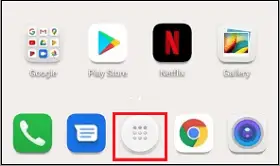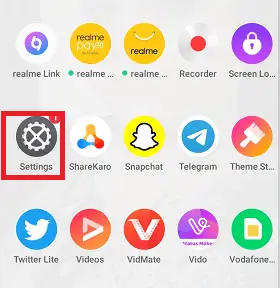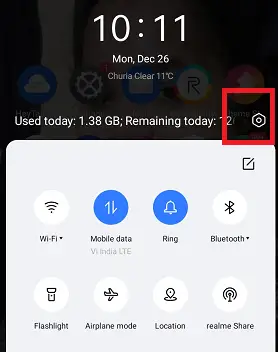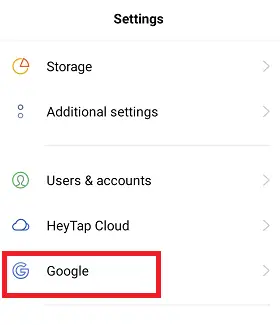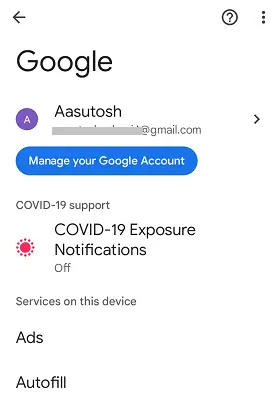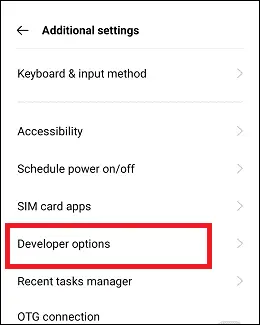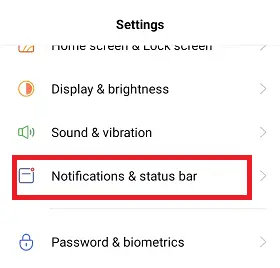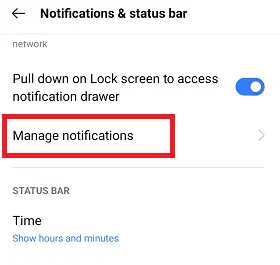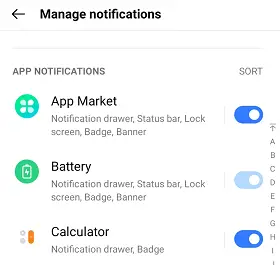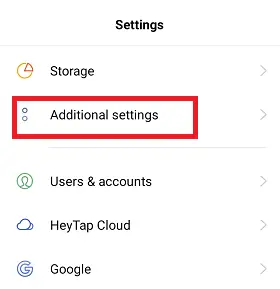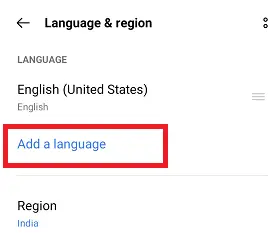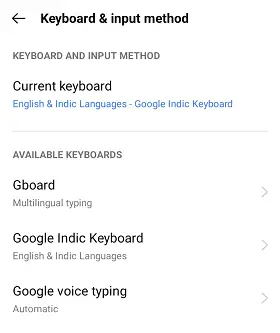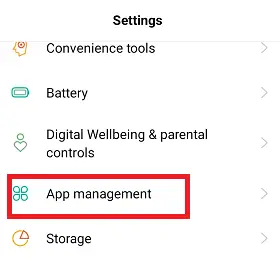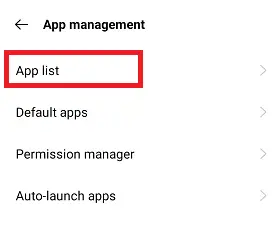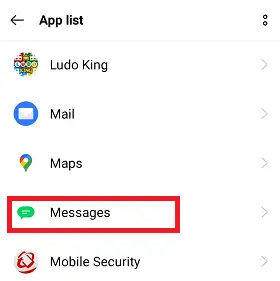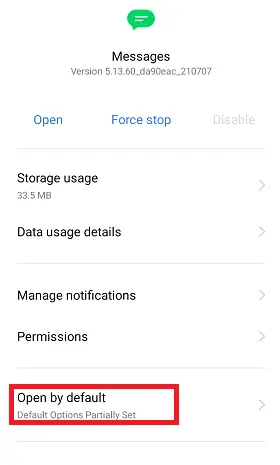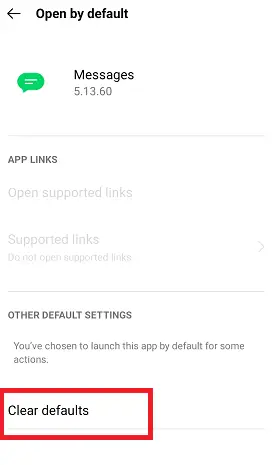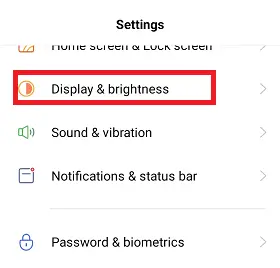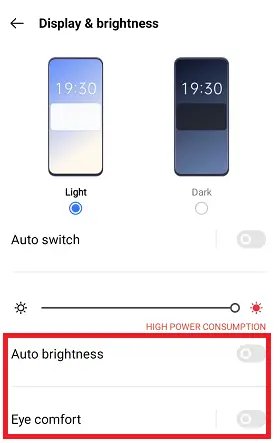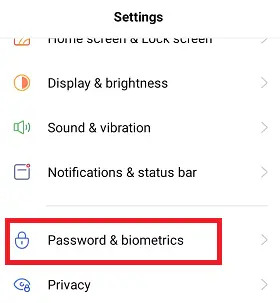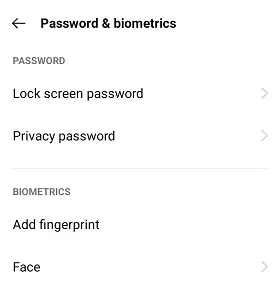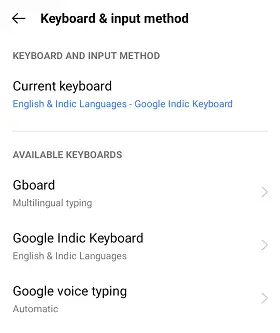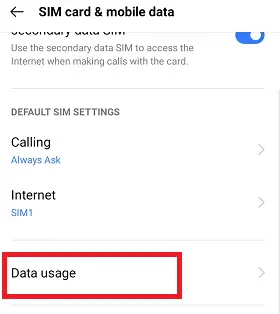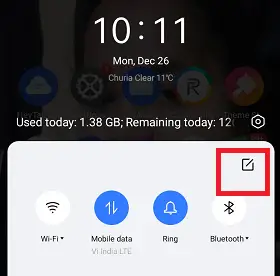عندما يشتري الأشخاص جهازًا جديدًا، يستغرق الأمر وقتًا للتعرف على ميزاته ووظائفه. وبالمثل، عند شراء هاتف ذكي يعمل بنظام Android، قد يستغرق الأمر بعض الوقت للتعود عليه. في السنوات القليلة الماضية، قامت الهواتف والأجهزة اللوحية التي تعمل بنظام Android بإجراء العديد من التحسينات في ميزاتها وبنية واجهة المستخدم. إذا قمت بإنشاء نسخة واسعة من التثاؤب باستخدام جهاز Android بدءًا من Lollipop وحتى Android 10 أو 11، فقد تشعر بالحيرة في البداية بشأن قائمة إعدادات الجهاز.
في الإصدارات الأحدث من الهواتف الذكية التي تعمل بنظام Android، ستلاحظ العديد من التغييرات في خيارات التنقل والأيقونات ودرج التطبيقات والإعدادات والأدوات والميزات وما إلى ذلك. في هذه الحالة، لن يكون مفاجئًا إذا كنت ترغب في المساعدة.

أفضل طريقة لاستكشاف هاتف جديد والتعرف عليه هي من خلال مراجعة خيارات الإعدادات الخاصة به. يمكنك إجراء تغييرات وتخصيص الإعدادات الافتراضية من قائمة الإعدادات. تعد قائمة (أو لوحة) إعدادات الجهاز بمثابة بوابة لحل المشكلات مثل مشكلات اتصال Wi-Fi أو الشبكة والمشكلات المتعلقة بالحساب ونغمات الرنين ووضع المطور وغير ذلك الكثير.
مع العلم بجميع النقاط المذكورة أعلاه، و قائمة الإعدادات هي نظام تحكم مركزي للهاتف الذكي الذي يعمل بنظام Android س. نناقش هنا جميع قوائم الإعدادات وخيارات الإعدادات المتنوعة الخاصة بها.
ملاحظة: لا تحتوي الهواتف الذكية على نفس خيارات الإعدادات، وهي تختلف من مصنع لآخر، لذا تحقق من الإعدادات الصحيحة قبل تغيير أي منها.
كيفية الزيارة في قائمة إعدادات Android
هناك عدة طرق للوصول إلى قائمة إعدادات Android؛ بعضها موضح بالأسفل:
- من درج التطبيقات
- من اختصار الشاشة الرئيسية
- من لوحة الإشعارات
- باستخدام مساعد جوجل
- استخدام تطبيق إعدادات الطرف الثالث
من درج التطبيقات
يمكنك الوصول إلى جميع تطبيقات Android الموجودة على جهازك من App Drawer. مثل التطبيقات الأخرى، ستجد أيضًا تطبيق الإعدادات هنا. اتبع الخطوات الموضحة أدناه للوصول إلى قائمة الإعدادات من خلال App Drawer:
- اضغط على درج التطبيقات أيقونة لفتح قائمة التطبيقات.
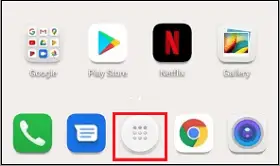
- في قائمة التطبيقات المتنوعة، ابحث عن إعدادات أيقونة. بامكانك ايضا اكتب الإعدادات في شريط البحث للعثور عليه.
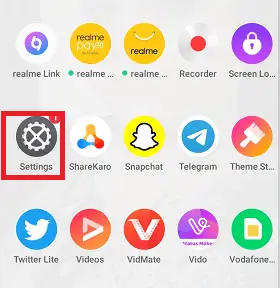
- اضغط على رمز الإعدادات ، وسوف يفتح قائمة إعدادات الجهاز على شاشتك.
من اختصار الشاشة الرئيسية
أضف اختصار أيقونة الإعدادات على الشاشة الرئيسية لهاتف Android. سيتيح لك زيارة قائمة الإعدادات بنقرة واحدة.
عد SQL متميزة
- علامة التبويب على درج التطبيقات أيقونة لفتحه والعثور على إعدادات أيقونة.
- اضغط مع الاستمرار على الإعدادات أيقونة لبضع ثوان، وستلاحظ أنها تصبح قابلة للتحريك بأطراف أصابعك.
- اسحب أيقونة الإعدادات على الشاشة الرئيسية للجهاز واتركها هناك. يقوم بإنشاء اختصار لأيقونة الإعدادات على الشاشة الرئيسية .
- في المرة القادمة عندما تحتاج إلى الوصول إلى الإعدادات، انقر فوق اختصار إعدادات أيقونة لفتح قائمة الإعدادات.
من لوحة الإشعارات
تعد لوحة إشعارات Android منطقة أخرى يمكنك من خلالها الوصول إلى قائمة إعدادات الجهاز. اسحب الشاشة لأسفل من لوحة الإشعارات لفتح لوحة الإعدادات السريعة . تحتوي هذه الشاشة على العديد من مفاتيح التبديل للتنشيط الفوري لبيانات الهاتف المحمول، وWi-Fi، والبلوتوث، والوضع المظلم، وما إلى ذلك. إلى جانب هذه الخيارات، يوجد أيضًا خيار لفتح قائمة الإعدادات؛ انقر على الصغيرة جلسة (أو هيأ ) أيقونة.
- اسحب لأسفل شاشة الجهاز من لوحة الإشعارات (أعلى).
- اعتمادًا على واجهة مستخدم الجهاز، سيتم فتح الشاشة بشكل مضغوط أو ممتد الإعدادات السريعة لوحة.
- اضغط على جلسة (أو الترس) لفتح قائمة الإعدادات.
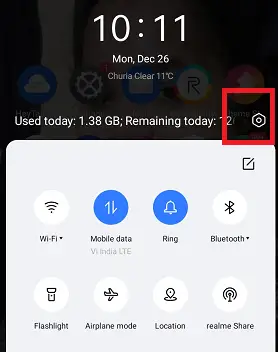
باستخدام مساعد جوجل
ميزة أخرى مثيرة لأجهزة Android هي مساعد جوجل التكنولوجيا التي تساعد على الوصول إلى الأجهزة عبر الأوامر الصوتية. تتميز هواتف Android الحديثة بذكاء اصطناعي مبتكر يقرأ الأوامر الصوتية. يمكنك تفعيل مساعد جوجل من خلال قول ' طيب جوجل ' أو ' مرحبًا جوجل '. بمجرد أن يبدأ 'مساعد Google' في الاستماع، اطلب ذلك ' أفتح الإعدادات '، وسيتم تشغيل قائمة الإعدادات.

استخدام تطبيق إعدادات الطرف الثالث
إذا كنت لا تريد استخدام تطبيق الإعدادات الافتراضي المثبت مسبقًا على هاتف Android، فاختر تطبيق إعدادات تابعًا لجهة خارجية. ستجد العديد من تطبيقات الإعدادات على متجر Play من ناشرين مختلفين. قم بتنزيل وتثبيت أي تطبيق الإعدادات انت تفضل. وتتمثل ميزة هذه التطبيقات في سهولة التخصيص، مما يوفر العديد من الميزات الإضافية. أنها تحتوي على إعدادات مختلفة للتحكم في مستوى الصوت، والاتجاهات، ومهلة الشاشة، وما إلى ذلك. هناك قوائم إعدادات أخرى مثل إعدادات حساب Google وإعدادات لوحة المفاتيح وإعدادات Wi-Fi والاتصال بالشبكة وما إلى ذلك.

قم بالوصول إلى قائمة الإعدادات المختلفة لهاتف Android
بمجرد زيارة شاشة قائمة إعدادات Android، ستجد قوائم إعدادات مختلفة لتخصيص خيار الإعدادات الافتراضية وتغييره وتمكين أو تعطيل العديد من الميزات الأخرى. ناقشنا أدناه كيفية الوصول إلى قوائم الإعدادات المختلفة:
- إعدادات جوجل
- خيارات للمطور
- إعدادات الإشعار
- إعدادات الشبكة/الإنترنت
- إعدادات اللغة والإدخال
- إعدادات التطبيق الافتراضية
- تغيير إعدادات السطوع
- تغيير إعدادات الخصوصية
- تغيير شاشة القفل
- تغيير إعدادات لوحة المفاتيح
- تقليل استخدام البيانات
- تعطيل الموقع
إعدادات جوجل
يجب عليك الانتقال إلى خيار إعدادات Google لتغيير وتخصيص التفضيلات والخدمات التي تقدمها Google. إجراء التغييرات وتخصيص الخدمات التي تقدمها جوجل، مثل مساعد جوجل، وخرائط جوجل، وما إلى ذلك، يمكنك القيام بكل ذلك عبر إعدادات جوجل.
- في شاشة الإعدادات ستجد خيار جوجل.
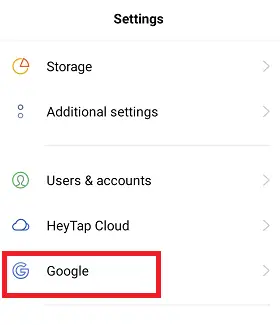
- اضغط على جوجل، وسترى إعدادات جوجل المختلفة.
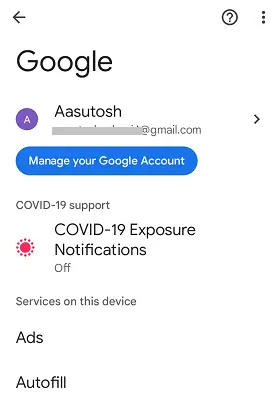
خيارات للمطور
تحتوي خيارات مطور Android على إعدادات متقدمة تؤثر بشكل كبير على أداء الجهاز ومظهره. إعدادات وضع المطور المختلفة ليست مخصصة للمستخدمين العاديين. إذا كنت ترغب في تخصيص العديد من الميزات المتقدمة مثل عمل روت لهاتفك، فإن اختبار تطوير التطبيقات يحتاج فقط إلى وضع مطور الجهاز. انظر إلى مقالتنا ل تمكين خيارات مطور Android .
مرة واحدة في ' خيارات للمطور' قم بتفعيله على جهازك، ستظهر لك رسالة قصيرة: ' أنت الآن مطور '. فهو يسمح لك بالوصول إلى ميزات وضع المطور وخيارات الإعدادات من الإعدادات. انظر إلى الخطوات التالية للوصول إلى خيارات المطور:
- افتح ال إعدادات التطبيق ثم اضغط على ' إعدادات إضافية (في بعض الأجهزة، اضغط على نظام ). في هذه الشاشة، ستجد خيارات المطور (الوضع).
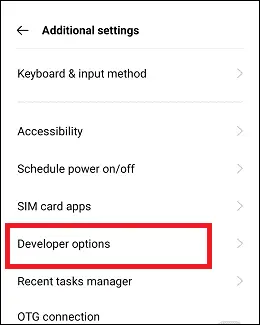
- الآن، قم بتخصيص خيارات الإعدادات المتقدمة المتنوعة التي تريدها.

إعدادات الإشعار
أصبح تلقي الإشعارات على الهاتف مفيدًا في بعض الأحيان، وفي أحيان أخرى لا يكون أمرًا ساحرًا. إذا كان عدد التطبيقات على هاتفك أقل، فقد يكون من المقبول إدارتها. ولكن مع تزايد عدد التطبيقات على هاتفك، قد تغمرك الإشعارات التي تتلقاها. يمكنك اختيار وإعداد التطبيقات التي تحصل على الإشعارات وتلك التي لا تحصل عليها. يمكنك ضبط بعض التفضيلات على التطبيقات باستخدام إعدادات الإشعارات. يحتوي الهاتف المختلف على خطوات مختلفة لإعدادات الإشعارات.
بيثون // المشغل
- يفتح إعدادات على هاتفك.
- الآن اضغط على الإخطارات وشريط الحالة .
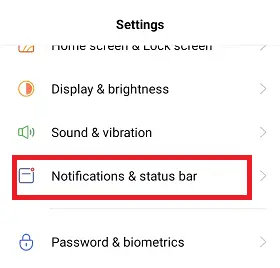
- ستجد هنا العديد من خيارات إعداد الإشعارات، بما في ذلك إدارة الإخطارات .
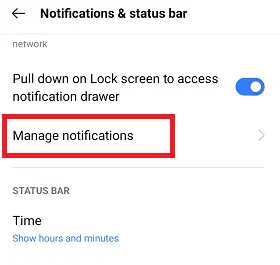
- انقر على إدارة الإخطارات لاختيار التطبيقات التي تتلقى الإشعارات وتلك التي لا تتلقى الإشعارات.
- من قائمة التطبيقات ، قم بتمكين زر التبديل بجوار التطبيقات تريد الحصول على الإخطارات.
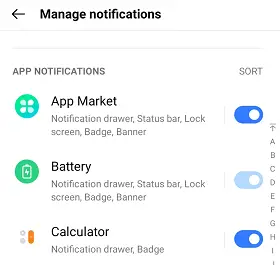
إعدادات الشبكة/الإنترنت/بطاقة SIM
إذا كنت تريد إجراء أي تغييرات في خيارات الإعدادات التي تتضمن الاتصال بالشبكة والإنترنت، فأنت بحاجة إلى زيارة الداخل شبكة لاسلكية إعدادات. توفر بعض الأجهزة الحديثة كافة إعدادات الاتصال في الإعدادات الرئيسية الشاشة، مثل Wi-Fi، وBluetooth، وبطاقة SIM، وبيانات الهاتف المحمول، و الاتصال والمشاركة . يمكنك إجراء تغييرات على القسم الخاص بهم.
إعدادات اللغة والإدخال
تتيح لك إعدادات اللغة والإدخال تغيير وتخصيص إعدادات اللغة في هاتف Android الخاص بك. يمكنك الاختيار من بين خيارات اللغة المتنوعة بناءً على اللغة التي يدعمها جهازك. يمكنك أيضًا تحديد لوحة المفاتيح والمنطقة الافتراضية.
- افتح ال إعدادات التطبيق وانقر فوق إعدادات إضافية (في بعض الأجهزة نظام فاتورة غير مدفوعة).
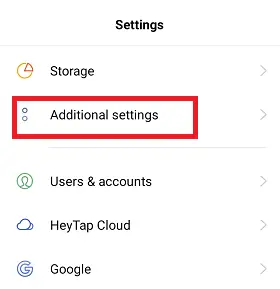
- هنا سوف تجد اللغة والمنطقة والتاريخ والوقت ولوحة المفاتيح وطريقة الإدخال .
- اضغط على الخيار الذي تريد تغيير الإعدادات فيه.
- إذا كنت تريد التغيير اللغة والمنطقة ، اضغط عليها ثم أضف لغة .
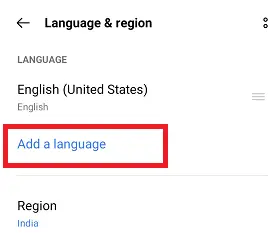
- إذا كنت تريد التغيير لوحة المفاتيح وطريقة الإدخال ، اضغط عليه و اختر من المتاحة أو إدارة لوحات المفاتيح.
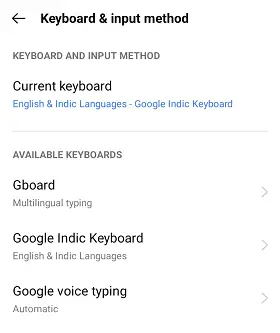
إعدادات التطبيق الافتراضية
قد تلاحظ أن النقر على بعض الملفات يطالب خيارات متعددة للتطبيق لفتح هذا الملف. وهذا يعني أنه لم يتم تعيين أي تطبيق افتراضي لفتح مثل هذا الملف. عند تعيين التطبيق الافتراضي لنوع ملف معين، يستخدم الملف هذا التطبيق دائمًا لفتحه. إذا كنت تريد تغيير الإعداد الافتراضي الحالي، فتفضل بزيارة إعدادات التطبيق الافتراضية:
- افتح ال إعدادات التطبيق لجهاز Android الخاص بك.
- انقر على إدارة التطبيق .
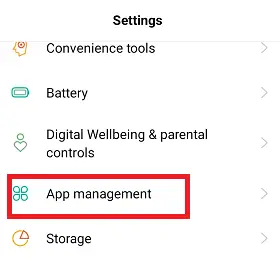
- اذهب الى قائمة التطبيقات .
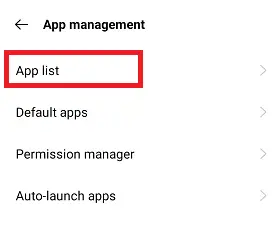
- انقر على التطبيق الذي تريد تغييره للتطبيق الافتراضي.
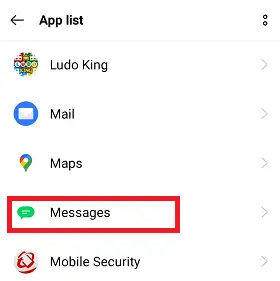
- اضغط على فتح افتراضيا الخيار أو تعيين كافتراضي.
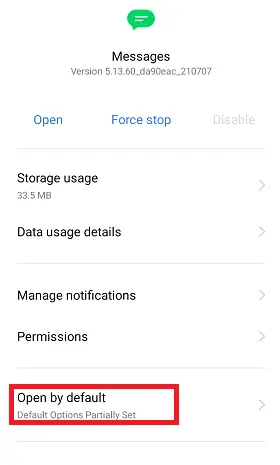
- وأخيرا، اضغط على مسح الإعدادات الافتراضية .
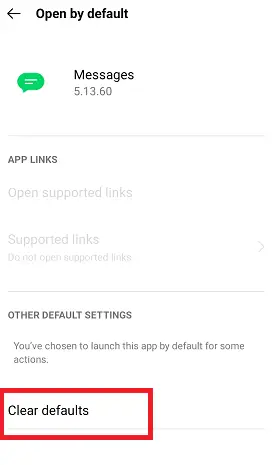
تغيير إعدادات السطوع
نحن جميعًا نصل إلى هواتفنا التي تعمل بنظام Android بكثافة إضاءة مختلفة (نهارًا، ليلاً) وقد يتطلب الأمر ضبط سطوع الجهاز لتوفير الراحة لعينيك. إذا قمت بشراء هاتفك مؤخرًا وترغب في ضبط سطوع شاشته، فإليك الخطوات التالية:
- إطلاق إعدادات التطبيق على هاتفك.
- انقر على سطوع الشاشة .
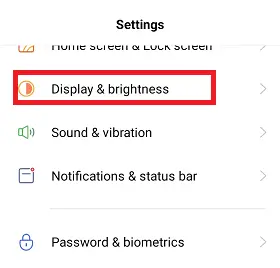
- حرك شريط تمرير السطوع حسب الحاجة . يمكنك أيضًا اختيار خيار راحة العين أو سطوع السيارات .
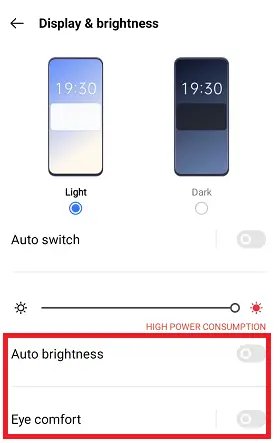
إلى جانب خطوات إعدادات السطوع المذكورة أعلاه من الإعدادات، يمكنك ضبط سطوع الشاشة مباشرة عن طريق المنسدلة من أعلى الشاشة بجهازك. في لوحة الإعداد السريع، اضبط شريط تمرير السطوع أو انقر فوق 'راحة العين'.
تغيير إعدادات الخصوصية
تتيح لك إعدادات الخصوصية اختيار تطبيقات مختلفة وقفل التطبيق وإخفائه وضبط الحد من تتبع الإعلانات. تعمل هذه الإعدادات على حماية جهازك وتطبيقاتك من المستخدمين غير المصرح لهم والمتتبعين عبر الإنترنت. اتبع الخطوات أدناه للوصول إلى إعدادات خصوصية الجهاز:
- افتح ال إعدادات التطبيق الخاص بهاتفك.
- قم بالتمرير لأسفل، وابحث عن وانقر فوق خصوصية قسم.
- الآن، قم بإعداد ما تريد، مثل مدير الأذونات، قفل التطبيقات، إخفاء التطبيقات، معرف الجهاز والإعلانات ، إلخ.
إعدادات كلمة المرور والقياسات الحيوية
تعتبر كلمة المرور والقياسات الحيوية حساسة للغاية وتمنع شاشة جهازك وتطبيقاته من المستخدمين غير المصرح لهم. تتوفر عدة أنواع من وسائل حماية كلمات المرور والقياسات الحيوية، بما في ذلك دبوس كلمة المرور، قفل الأنماط، قفل الوجه، أو بصمة . إذا كنت ترغب في إعداد كلمة المرور والقياسات الحيوية لجهازك، فيما يلي الخطوات المذكورة أدناه:
- افتح ال إعدادات التطبيق الخاص بجهازك.
- انقر على كلمة المرور والقياسات الحيوية .
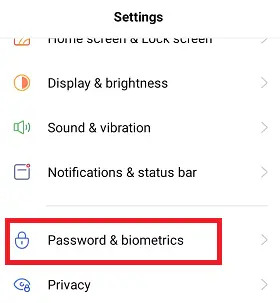
- اختر نوع القفل ( كلمة المرور, أو بصمة ) تريد تطبيقه على هاتفك.
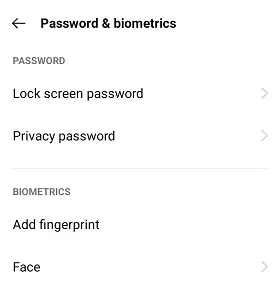
- قم بتأكيد النمط الذي تستخدمه حاليًا.
- قم بإعداد كلمة مرور لقفل الشاشة الخاص بك.
تغيير إعدادات لوحة المفاتيح
إذا كنت تريد تخصيص إعدادات لوحة المفاتيح وتغييرها حسب اختيارك، مثل تغيير اللغة الافتراضية والموضوع والحافظة وأنواع المظهر. اتبع الخطوات المذكورة أدناه (ومع ذلك، يختلف طراز الهاتف بخطوات مختلفة):
- افتح ال إعدادات التطبيق الخاص بهاتفك الذي يعمل بنظام Android.
- قم بالتمرير لأسفل وانقر على إعدادات إضافية (في بعض الأجهزة، الادارة العامة ).
- انقر على لوحة المفاتيح وطريقة الإدخال . اختر أنواع لوحة المفاتيح التي تريد استخدامها.
- لنفترض أنك تستخدم لوحة المفاتيح لوحة المفاتيح (Google Keyboard)، والتي تتيح ضبط خيارات إعدادات مختلفة. يمكنك التغيير اللغة والتفضيلات والموضوع س، وغيرها الكثير.
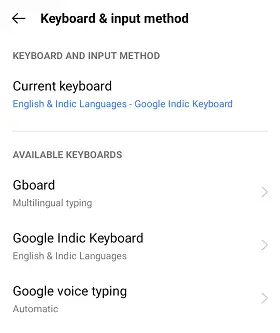
تقليل استخدام البيانات
إذا كانت لديك بيانات محدودة لاستخدامها، فسيكون هذا الإعداد مفيدًا لك. يتم إعداد وضع توفير البيانات بشكل أساسي عندما لا يكون لديك اتصال Wi-Fi أو حزمة بيانات غير محدودة لاستخدام خدمة الإنترنت. يؤدي تمكين وضع توفير البيانات إلى تقليل استخدام البيانات، ويمنع التطبيق الذي يعمل في الخلفية من استهلاك حزمة البيانات الخاصة بك. فيما يلي خطوات تمكين وضع توفير البيانات من قائمة إعدادات هاتف Android:
- افتح ال إعدادات التطبيق لجهاز Android الخاص بك.
- انقر على بطاقة SIM وبيانات الهاتف المحمول (في بعض الأجهزة، الشبكة والاتصالات).
- يختار استخدام البيانات .
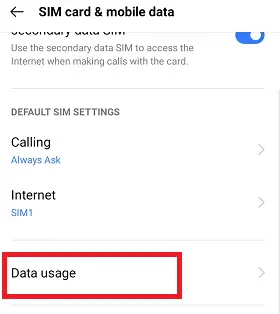
- قم بالتمرير لأسفل وانقر على توفير البيانات خيار.
- أخيراً، قم بتمكين زر تبديل حفظ البيانات .
إعداد الموقع
إذا كنت لا ترغب في مشاركة موقعك دون داعٍ مع Google أو خدماتها أو أي تطبيقات أخرى، فقم بتعطيل خيار الموقع. هناك طريقتان للوصول إلى إعدادات الموقع، أي من قائمة الإعدادات أو لوحة الإعدادات السريعة. فيما يلي خطوات تمكين/تعطيل موقع الجهاز:
- افتح ال إعدادات التطبيق لجهاز Android الخاص بك.
- انقر على موقع .
- تبديل تشغيل للتمكين أو إيقاف للتعطيل .
- يمكنك أيضًا سحبه لأسفل من لوحة الإشعارات لزيارة الإعدادات السريعة وتمكينها/تعطيلها.
تغيير إعدادات التطبيق الافتراضية
هناك بعض تطبيقات التشغيل الافتراضية لتنفيذ مهمة محددة، مثل جهة الاتصال للمكالمة، والرسائل للرسائل النصية القصيرة، وChrome للتصفح، وما إلى ذلك. إذا كنت تريد تغيير التطبيق الافتراضي إلى تطبيق آخر، فيمكنك أيضًا القيام بذلك. اتبع الخطوات المذكورة أدناه لتغيير إعداد التطبيق الافتراضي:
تحتوي السلسلة
- افتح ال إعدادات التطبيق لجهاز Android الخاص بك.
- انقر على إدارة التطبيق .
- يختار التطبيقات الافتراضية .
- حدد التطبيق الافتراضي الذي تريد تغييره.
- اختر تطبيقًا بديلاً من القائمة الخاصة بهذا التطبيق.
ابحث في قائمة الإعدادات على نظام Android
تقدم الشركات المصنعة للأجهزة المختلفة هياكل مختلفة للوصول إلى قائمة الإعدادات. إذا وجدت صعوبة في تحديد موقع أي خيار إعداد تريد تغييره، فهناك مربع بحث (أو رمز بحث). يمكنك البحث عن الكلمة الأساسية للإعدادات المحددة من مربع البحث لتحديد موقعها بسرعة. ومع ذلك، عليك أولاً زيارة صفحة الإعدادات.
كما تمت مناقشته أعلاه، يمكنك الوصول إلى الإعدادات عن طريق فتح تطبيق الإعدادات أو التبديل لأسفل من أعلى الشاشة والنقر على أيقونة الترس. الغرض الأساسي هو العثور على شريط أو رمز بحث (يشبه العدسة المكبرة). إليك ما يبدو عليه هاتف Realme:
بمجرد العثور على مربع البحث، أدخل كلمة البحث الأساسية التي تبحث عنها. سوف تجد النتائج ذات الصلة أدناه. انتبه إلى النصوص الصغيرة التي تشير إلى موقع قائمة الإعدادات التي تبحث عنها.

يؤدي النقر على النتيجة ذات الصلة إلى نقلك إلى ذلك الموقع في الإعدادات. الآن، يمكنك تخصيص قائمة الإعدادات من موقع الإعداد الفعلي.
كيفية حقن فئة مجردة وهمية

قائمة الإعدادات السريعة على أندرويد
إلى جانب تطبيق الإعدادات للهواتف أو الأجهزة اللوحية التي تعمل بنظام Android، كانت هناك لوحة إعدادات سريعة منذ Android Jellybean لقائمة الإعدادات الفورية. لقد ذكرنا أدناه بعض خيارات الإعدادات القياسية والمستخدمة على نطاق واسع من لوحة الإعدادات السريعة.

استخدم الإعدادات السريعة عندما يكون هاتفك مقفلاً
تعد الإعدادات السريعة هي اللوحة الأكثر وضوحًا لتمكين ميزات وإعدادات الجهاز أو تعطيلها. يمكنك أيضًا استخدام الإعدادات السريعة عندما يكون هاتفك مقفلاً؛ لا تحتاج إلى فتحه. ومع ذلك، توفر الإعدادات السريعة قوائم إعدادات محدودة، وهي شائعة جدًا ومستخدمة على نطاق واسع. يمكنك تمكين/تعطيل Wi-Fi على الفور، وتشغيل مصباح يدوي، والوصول إلى Bluetooth، وما إلى ذلك. ولكن عندما تحاول الوصول إلى خيار الإعدادات هذا الذي يحتاج إلى مصادقة المستخدم، فإنه يطالبك بإلغاء قفل جهازك للمضي قدمًا.
وضع الطيران
يتحكم وضع الطائرة في الشبكة الخلوية للجهاز واتصال Wi-Fi. يؤدي تمكين/تعطيل مربع وضع الطائرة إلى إيقاف تشغيل/على شبكة الجهاز. يمكنك أيضًا الضغط لفترة طويلة على أيقونة لوحة الطائرة لعرض خيارات إعدادات الاتصال اللاسلكي والشبكات.
بطارية
رمز البطارية مألوف جدًا لمستخدمي الهاتف. يشير إلى مقدار شحن بطارية الجهاز. ويعرض أيضًا ما إذا كانت البطارية قيد الشحن حاليًا أم لا. إذا قمت بالنقر فوق أيقونة البطارية أثناء شحن الهاتف، فسوف ترى رسمًا بيانيًا لاستخدام البطارية مؤخرًا. إذا قمت بالنقر فوق رمز البطارية أثناء عدم شحن هاتفك، فسيحول هاتفك إلى وضع توفير الطاقة (البطارية). يؤدي تمكين وضع توفير الطاقة إلى تقليل سطوع الشاشة والحفاظ على طاقة البطارية.
مصباح يدوي
يؤدي تمكين رمز المصباح إلى تشغيل الفلاش من الجزء الخلفي لهاتفك ويساعدك على التقاط الصور حتى في مكان منخفض الإضاءة. يمكنك أيضًا استخدامه في مكان مظلم أو في الليل للرؤية، وما عليك سوى تشغيله أو إيقاف تشغيله لاستخدامه دون فتح قفل هاتفك.
يقذف
يمكن لرمز الإرسال الاتصال بسرعة بجهاز Chromecast والأجهزة الأخرى المثبتة على Google-Home. باستخدام خيار الإعداد هذا، يمكنك عكس شاشة هاتف Android الخاص بك على أجهزة Chromecast. هناك أيضًا بعض التطبيقات مثل Netflix أو Pandora أو YouTube أو Google Play التي تسمح بعرض شاشة جهاز Android على بعض الأجهزة الأخرى ذات الشاشة الكبيرة المدعومة.
تحرير قائمة الإعدادات السريعة الخاصة بك
إذا لم تجد أي وظيفة إعداد سريع على الشاشة الرئيسية للوحة الإعدادات السريعة، فقم بتحريرها. لتعديل خيارات قائمة الإعدادات السريعة، يجب عليك إلغاء قفل هاتفك أولاً.
- اسحب لأسفل من أعلى الشاشة (شريط الإشعارات) إلى الدرج الموسع بالكامل لزيارة قائمة الإعدادات السريعة.
- اضغط على رمز التحرير ، والذي يشبه قلم الرصاص.
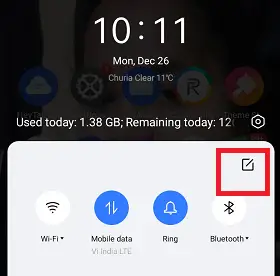
- عند الانتهاء، اضغط على سهم الرجوع لزيارة الشاشة الرئيسية للإعداد السريع.